- Todos hemos conectado en algún momento nuestro iPhone a la PC, pero varios usuarios han informado que Windows 11 no está reconociendo su iPhone.
- Para solucionar el problema, verifique la conexión, proporcione el permiso requerido, actualice la aplicación iTunes, entre otros métodos que se enumeran a continuación.
- Además, descubra las mejores aplicaciones para proyectar la pantalla de su iPhone en una PC con Windows.
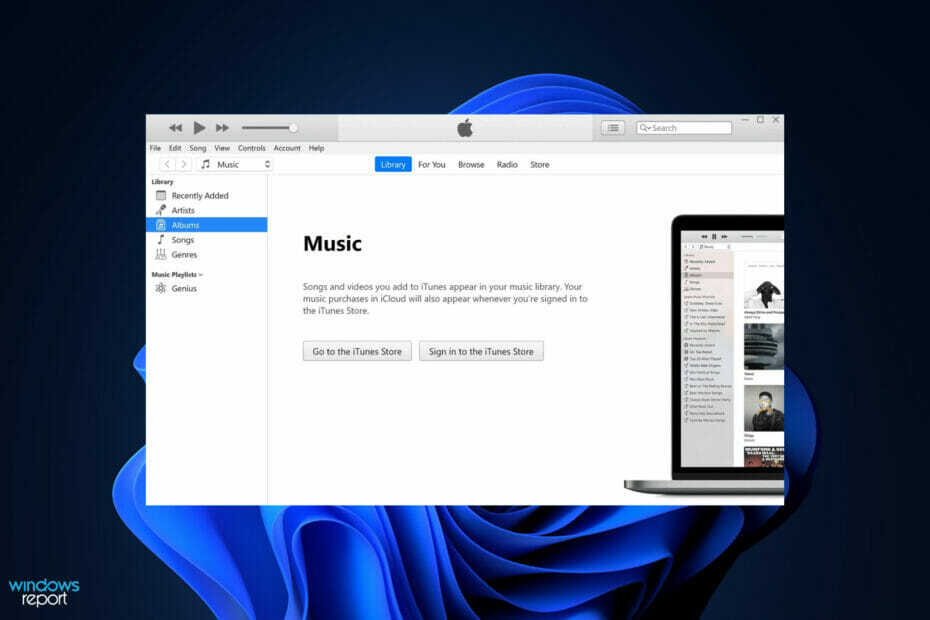
XINSTALAR HACIENDO CLIC EN EL ARCHIVO DE DESCARGA
Este software reparará errores informáticos comunes, lo protegerá de la pérdida de archivos, malware, fallas de hardware y optimizará su PC para obtener el máximo rendimiento. Solucione problemas de PC y elimine virus ahora en 3 sencillos pasos:
- Descargar la herramienta de reparación de PC Restoro que viene con tecnologías patentadas (patente disponible aquí).
- Hacer clic Iniciar escaneo para encontrar problemas de Windows que podrían estar causando problemas en la PC.
- Hacer clic Repara todo para solucionar problemas que afectan la seguridad y el rendimiento de su computadora
- Restoro ha sido descargado por 0 lectores este mes.
Con frecuencia conectamos nuestros iPhones a una computadora, generalmente para transferir fotos o, en algunos casos, para solucionar errores. Pero, ¿qué haces si Windows 11 no reconoce tu iPhone?
No poder conectar ambos dispositivos representa un gran obstáculo para los usuarios, y encontrará varios foros en la web donde los usuarios se quejan de lo mismo. Un factor común entre todos estos foros es que en ninguna parte encontrará un enfoque de resolución de problemas creíble y efectivo.
Por lo tanto, hemos dedicado esta guía para ayudarlo a comprender por qué Windows 11 no reconoce su iPhone y guiarlo a través de las soluciones para el problema.
¿Por qué Windows 11 no reconoce mi iPhone?
Dado que esta situación involucra a dos dispositivos, los problemas con cualquiera de ellos pueden hacer que Windows 11 no reconozca el iPhone. Por lo tanto, tendrá que esforzarse casi el doble. Hemos enumerado algunos de los problemas comunes que causan el problema:
- Conexiones defectuosas
- Permisos críticos no concedidos
- Controladores obsoletos
- Ejecutar una versión anterior de iTunes
Ahora que tiene una comprensión básica de las causas subyacentes, está en una posición mucho mejor para solucionar el error.
¿Qué hago si Windows 11 no reconoce mi iPhone?
1. Comprobar la conexión entre los dispositivos.

Su enfoque principal cuando se trata de problemas de conexión debe ser verificar si están defectuosos. Asegúrese de que el cable esté correctamente enchufado en ambos extremos, en el sistema Windows 11 y en el iPhone.
Aún mejor, desenchúfelos y luego vuelva a enchufarlos firmemente.
Además, compruebe si hay daños en los cables o los puertos. Comprueba si el mismo cable puede cargar tu iPhone. Si es así, continúe con los métodos que se enumeran a continuación, pero si no es así, intente usar otro cable y ahora debería funcionar.
2. Asegúrese de que su iPhone esté desbloqueado y proporcione los permisos necesarios
- Mantenga su iPhone desbloqueado y luego conéctelo a la PC con Windows 11.
- Grifo Confianza en el mensaje que aparece en su iPhone pantalla.
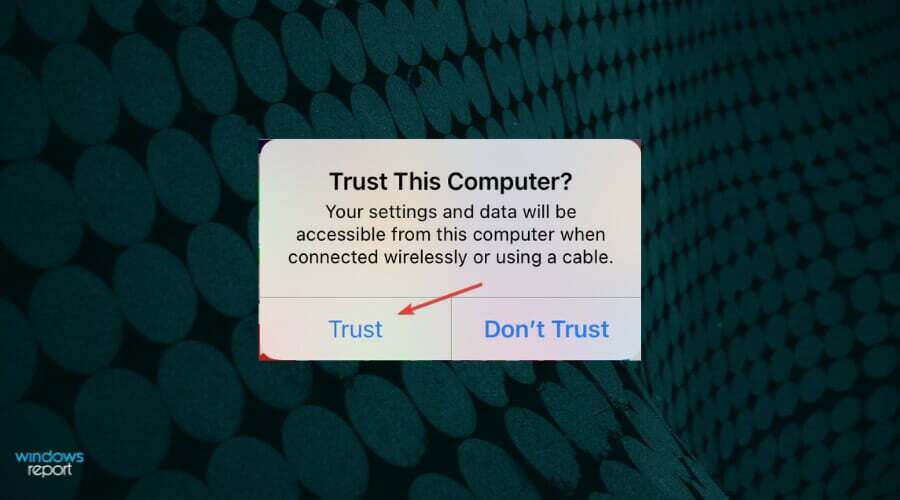
- Ahora, ingresa tu código de acceso del iPhone para establecer una conexión entre los dos dispositivos.
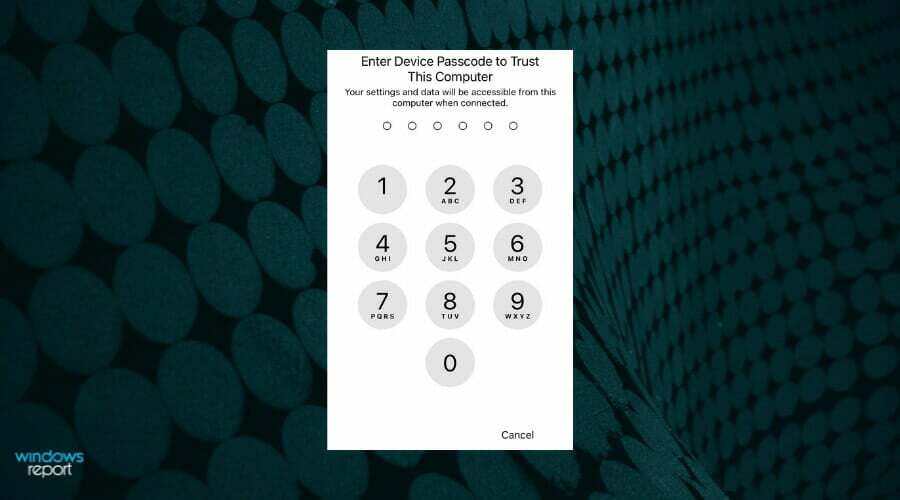
Cada vez que conecta su iPhone a la computadora, hay que otorgar algunos permisos y completar un proceso de autenticación. Si la pantalla está apagada, es probable que se pierda la notificación.
Después de seguir los pasos enumerados anteriormente, Windows 11 ahora debería reconocer el iPhone. En caso de que el mensaje no aparezca en su iPhone, diríjase al siguiente método.
3. Reinicie la PC con Windows 11 y el iPhone
En algunos casos, podría ser un error trivial o un proceso en segundo plano que impide que Windows 11 reconozca su iPhone.
Tiene la opción de identificar el proceso y terminarlo, aunque una salida sencilla sería reiniciar tanto el iPhone como la PC.
NOTA
Antes de reiniciar los dos dispositivos, retire el cable que los conecta, y solo después de volver a encenderlos debe volver a conectarlos.
Reinicie la PC
- Haga clic en el Comienzo botón de la barra de tareas.
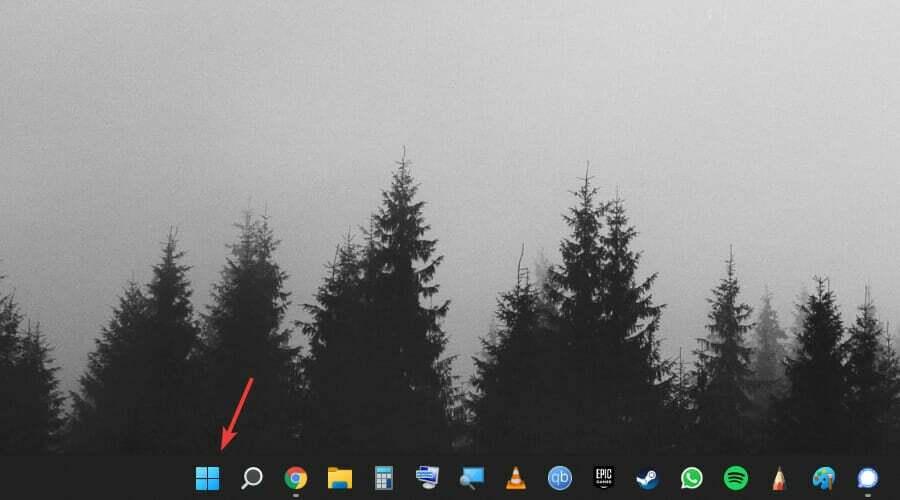
- Selecciona el Energía botón.
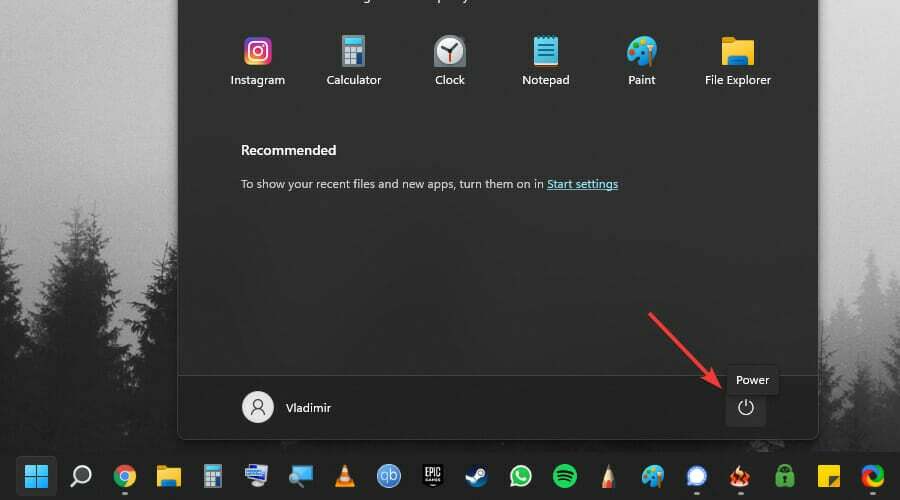
- Escoger Reiniciar de la lista que aparece.
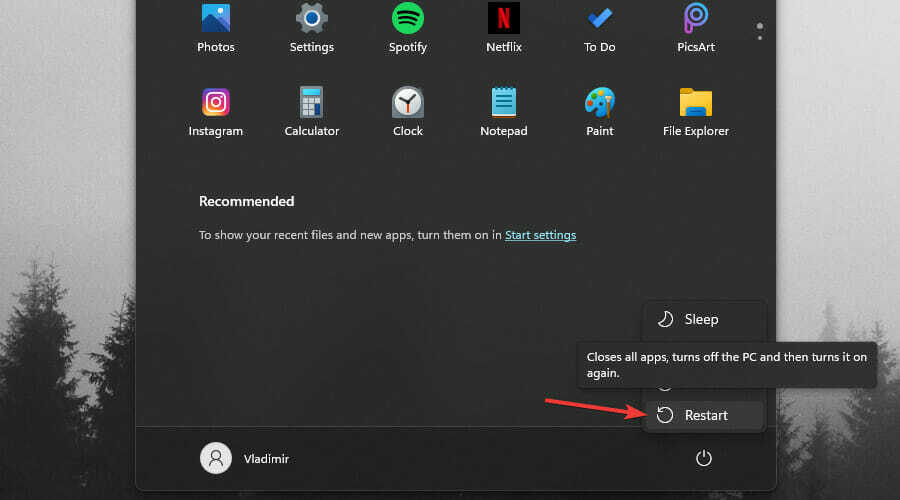
- Espere a que se complete el proceso y vuelva a iniciar sesión en Windows 11.
Reinicia tu iPhone
➡ iPhone X, 11, 12 o 13
-
presione y mantenga ya sea el botón lateral o de volumen hasta que aparezca el control deslizante de apagado en la pantalla.

- Arrastre el control deslizante y espera 30 segundos para que el dispositivo se apague por completo.
- presione y mantenga el botón que se encuentra en el costado derecho del teléfono hasta que aparezca el logo de Apple.
➡ iPhone SE (2da generación), 8, 7 o 6
-
presione y mantenga el botón en el lateral del teléfono hasta que aparezca el control deslizante de apagado.

- Arrastre el control deslizante y espera 30 segundos hasta que el dispositivo esté completamente apagado.
- presione y mantenga el mismo botón lateral para encender tu dispositivo.
➡ iPhone SE (1.ª generación), 5 o anterior
- Mantenga presionado el botón superior hasta que aparezca el control deslizante de apagado en la pantalla.
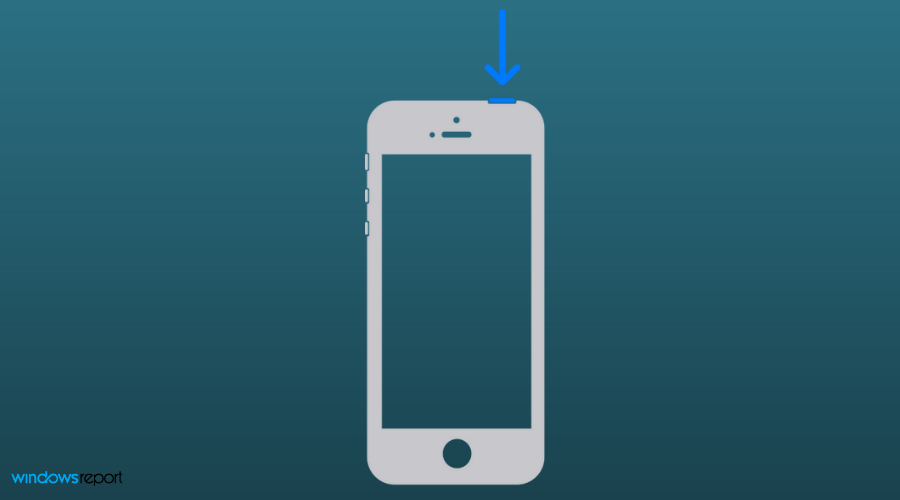
- Arrastre el control deslizante para apagar el teléfono y espere 30 segundos para que el dispositivo se cierre por completo.
- Mantenga presionado el botón superior para reiniciar su iPhone.
Ahora, verifique si puede establecer una conexión entre el iPhone y su computadora con Windows 11.
4. Retire los periféricos no críticos
Otro método simple de solución de problemas es eliminar todos los periféricos, excepto los críticos. En palabras simples, elimine todo excepto el teclado y el mouse.
Si tiene altavoces, auriculares, un disco duro externo, una impresora o tal vez un adaptador Bluetooth externo, quítelos todos. Una vez hecho esto, reinicie su computadora y luego verifique si la conexión funciona.
En caso de que un periférico esté en conflicto con el funcionamiento, Windows 11 ahora debería reconocer su iPhone y se debería establecer una conexión de inmediato.
5. Actualizar los controladores
- imprenta ventanas + S para lanzar el Búsqueda menú, entrar Administrador de dispositivos en el campo de texto en la parte superior y haga clic en el resultado de búsqueda relevante que aparece.
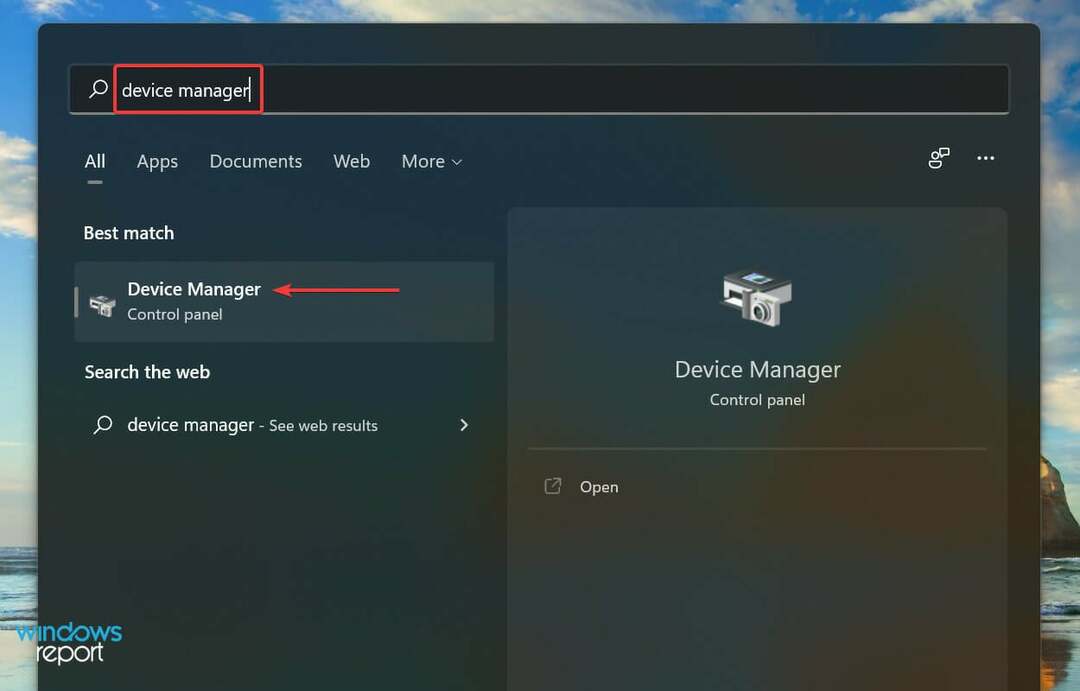
- Haga doble clic en el Dispositivos portables entrada para expandir y ver los dispositivos enumerados debajo de ella.
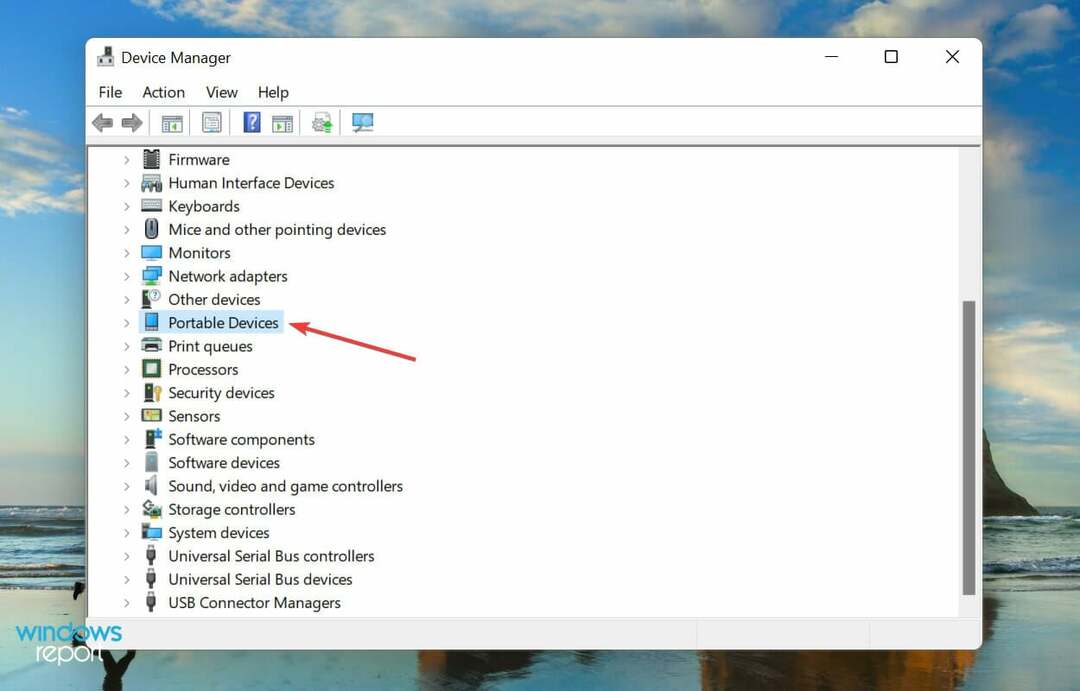
- Haga clic derecho en Apple iPhone y seleccione Actualizar controlador del menú contextual.
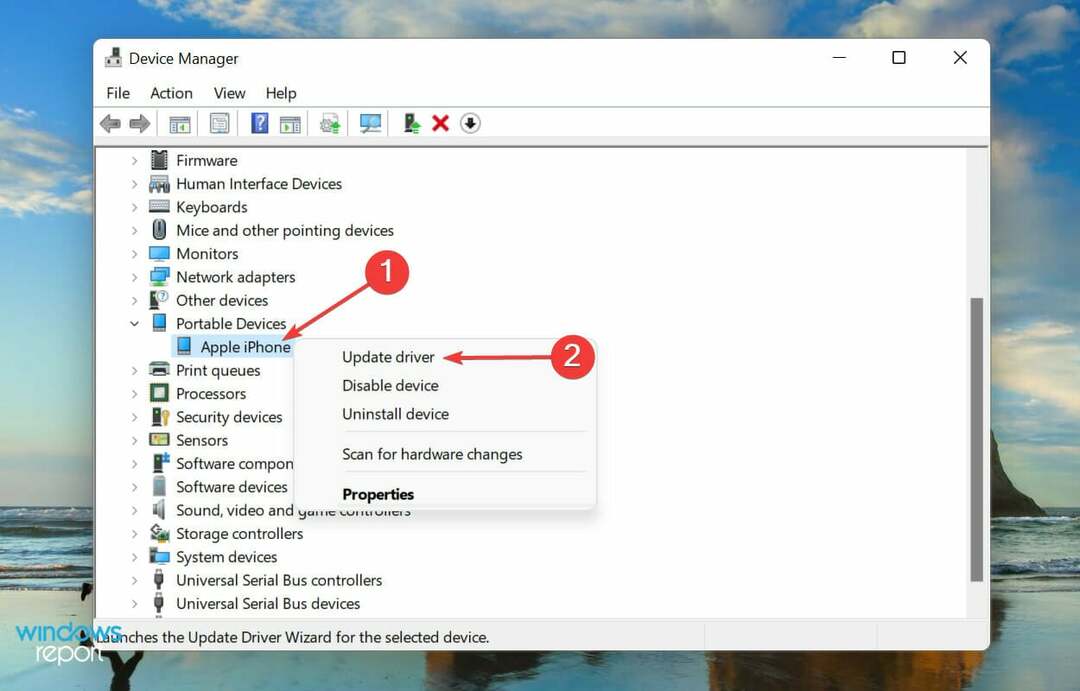
- A continuación, seleccione Buscar automáticamente controladores de las dos opciones enumeradas en el Actualizar los controladores ventana.
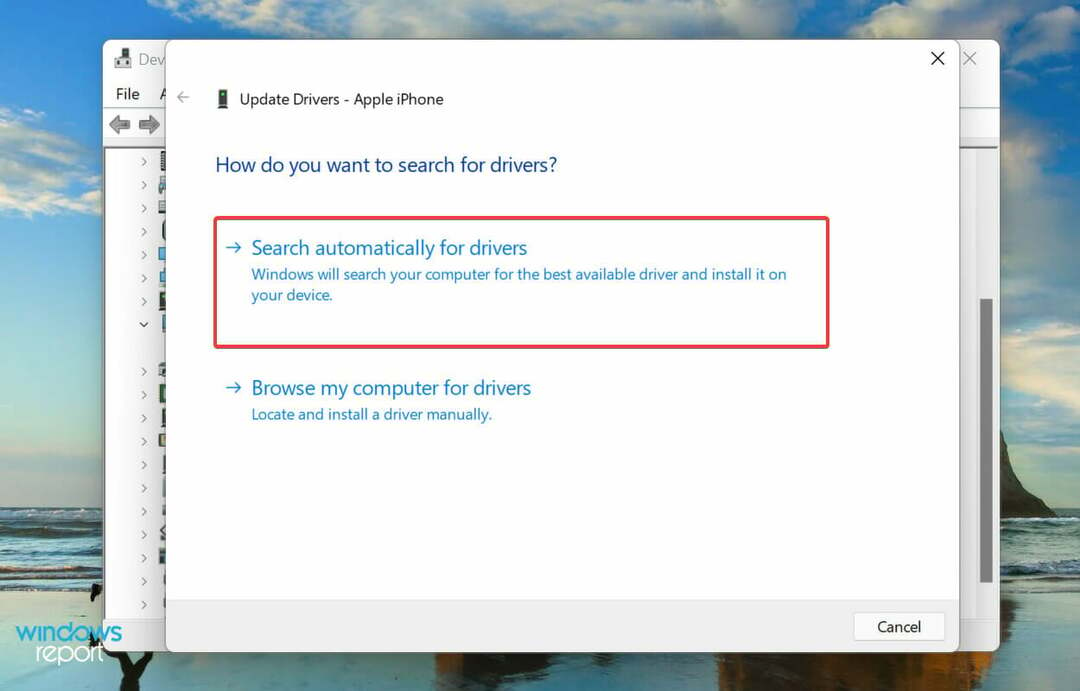
- Su sistema ahora buscará automáticamente el mejor controlador disponible y lo instalará.
Un controlador obsoleto también es una de las posibles razones por las que Windows 11 no reconoce el iPhone en Windows 11. Si ese es el caso, actualizando el controlador debería solucionar el problema.
El método del Administrador de dispositivos que se enumera aquí es una de las formas más sencillas de actualizar cualquier controlador instalado, pero esto también tiene un inconveniente. Solo buscará las actualizaciones que ya se han descargado a la computadora y no verificará las otras fuentes disponibles.
En caso de que la actualización no se haya realizado antes, puede buscar la última versión en Windows Update o instalar manualmente la configuración desde el sitio web del fabricante e instalarlo.
Si eso parece demasiado problema, siempre puede usar una aplicación de terceros confiable. Recomendamos usar DriverFix, una herramienta dedicada que escaneará todas las fuentes disponibles en busca de la última versión del controlador y mantendrá las instaladas actualizadas.
6. Actualizar iTunes
- imprenta ventanas + S para lanzar el Búsqueda menú, entrar Tienda de Microsoft en el campo de texto y haga clic en el resultado de búsqueda relevante que aparece.
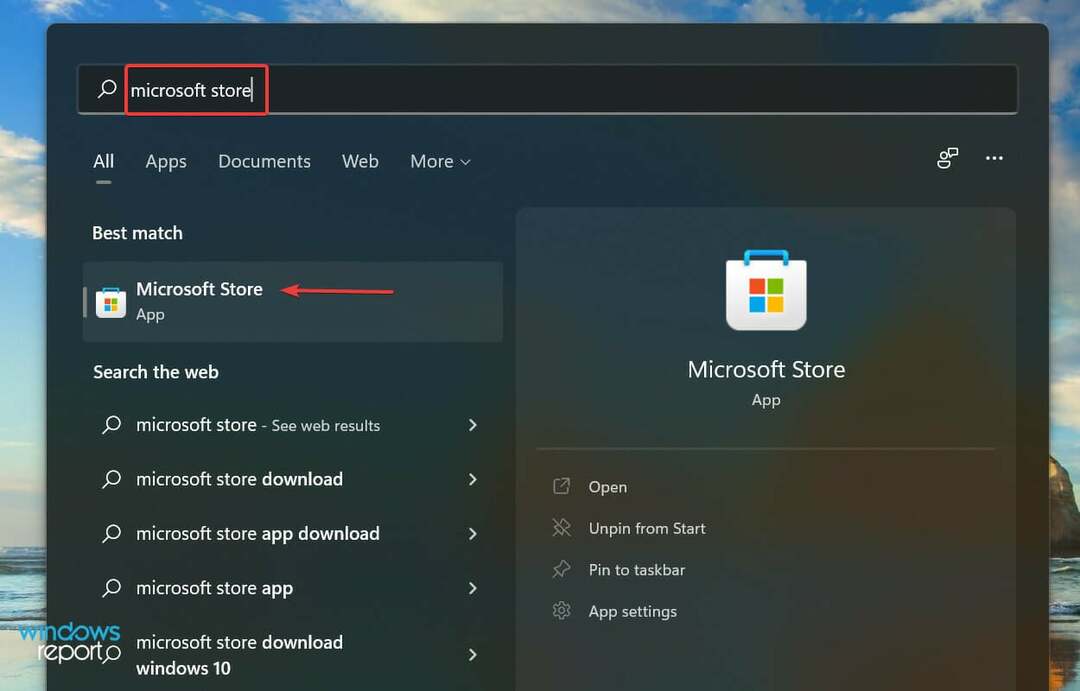
- A continuación, haga clic en el Biblioteca icono cerca de la esquina inferior izquierda.
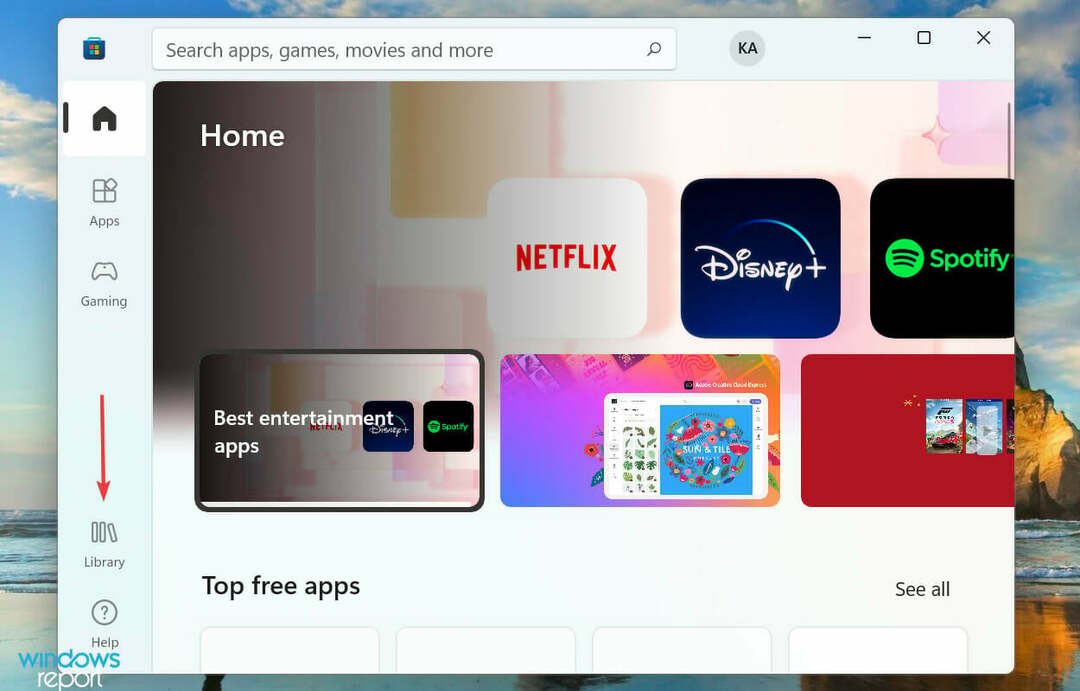
- Clickea en el Obtener actualizaciones botón para ejecutar un escaneo y ver todos los disponibles.
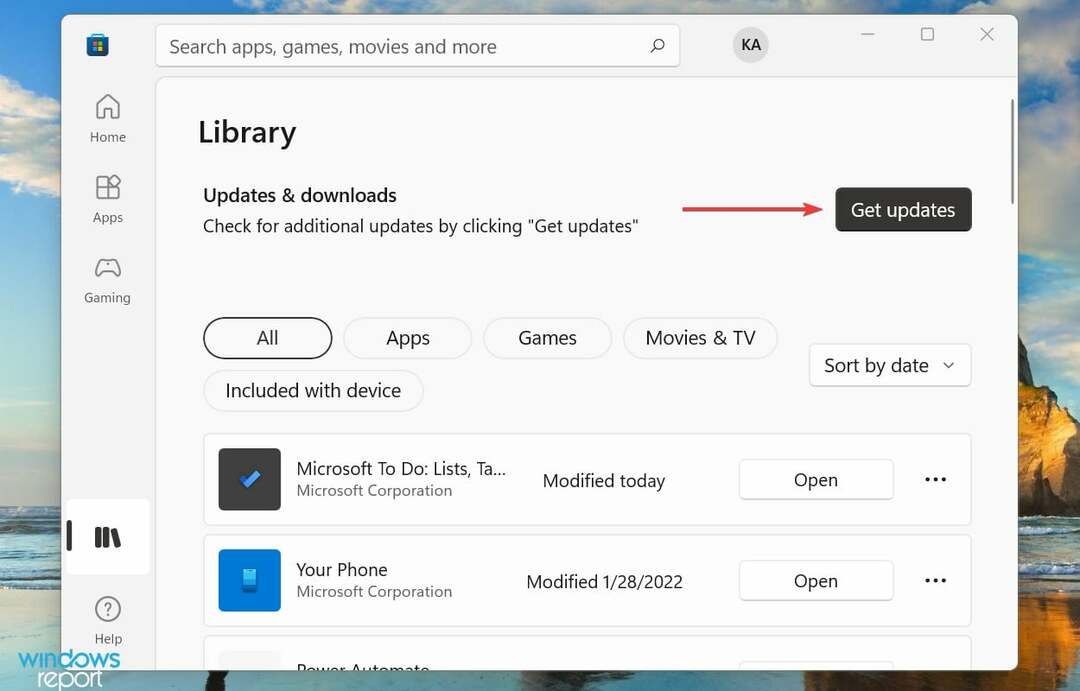
- Si hay disponible una actualización para iTunes, descárguela.
Los pasos enumerados anteriormente solo funcionarán si ha descargado iTunes de Microsoft Store. En caso de que haya utilizado un instalador independiente para obtener iTunes, haga clic en el Ayudar menú y seleccione Buscar actualizaciones. Si hay uno disponible, haga clic en Descargar iTunes en la ventana emergente.
Después de la actualización, verifique si Windows 11 ahora reconoce su iPhone.
7. Reparar/restablecer iTunes
- imprenta ventanas + I almorzar Ajustesy seleccione aplicaciones de las pestañas enumeradas en el panel de navegación de la izquierda.
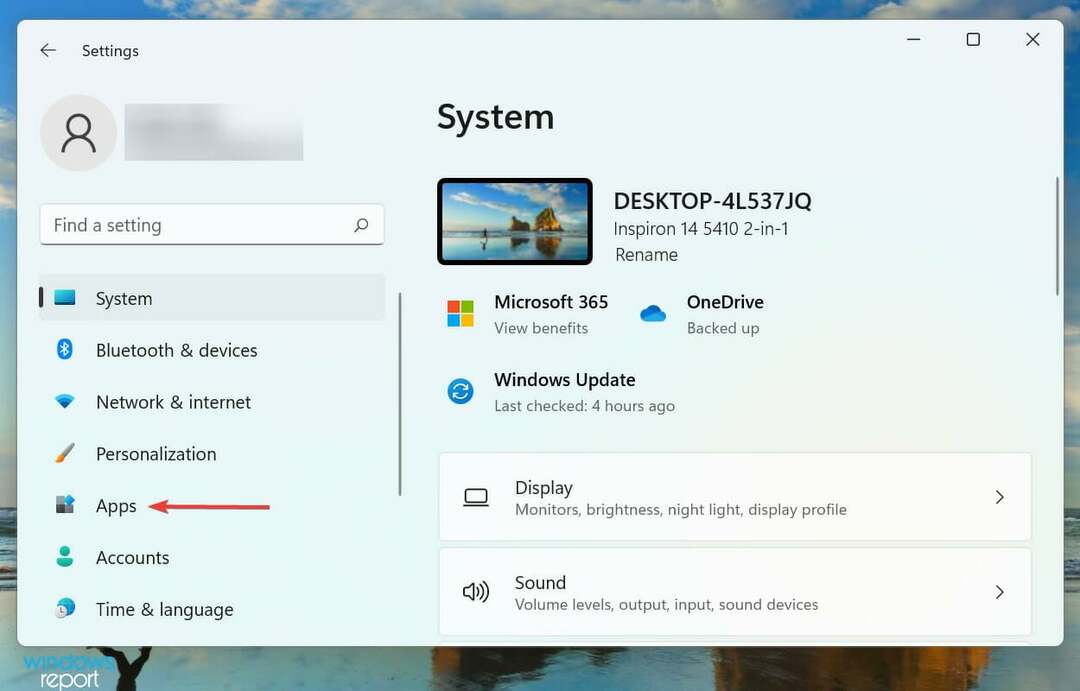
- A continuación, haga clic en Aplicaciones y características A la derecha.
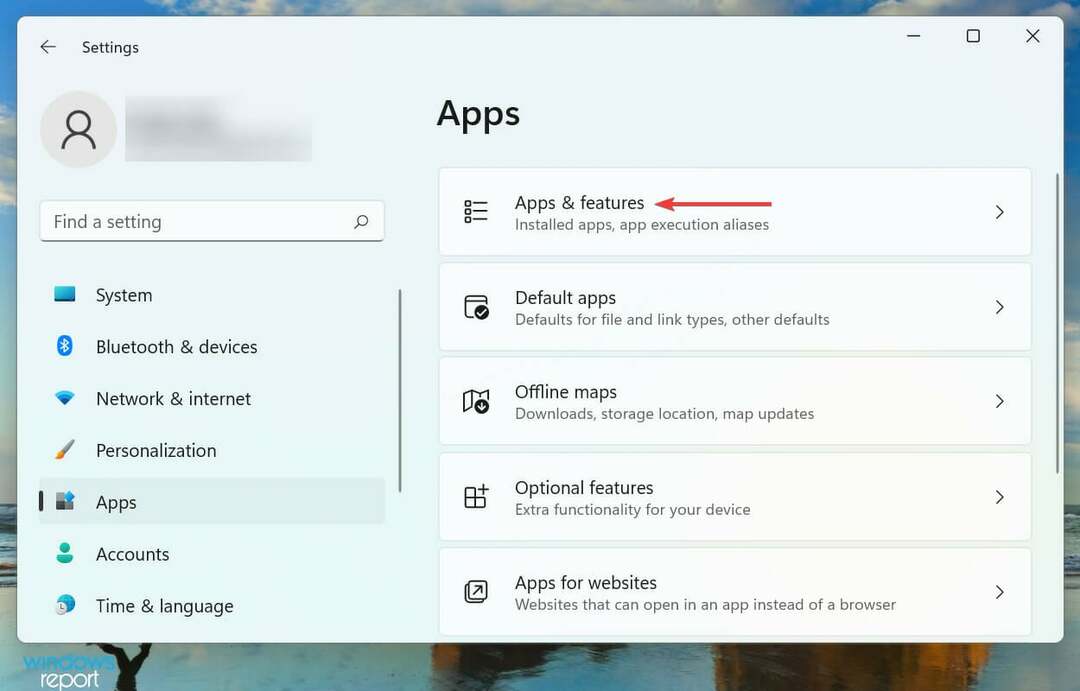
- Localiza el itunes aplicación, haga clic en el elipsis al lado y seleccione Opciones avanzadas del menú.
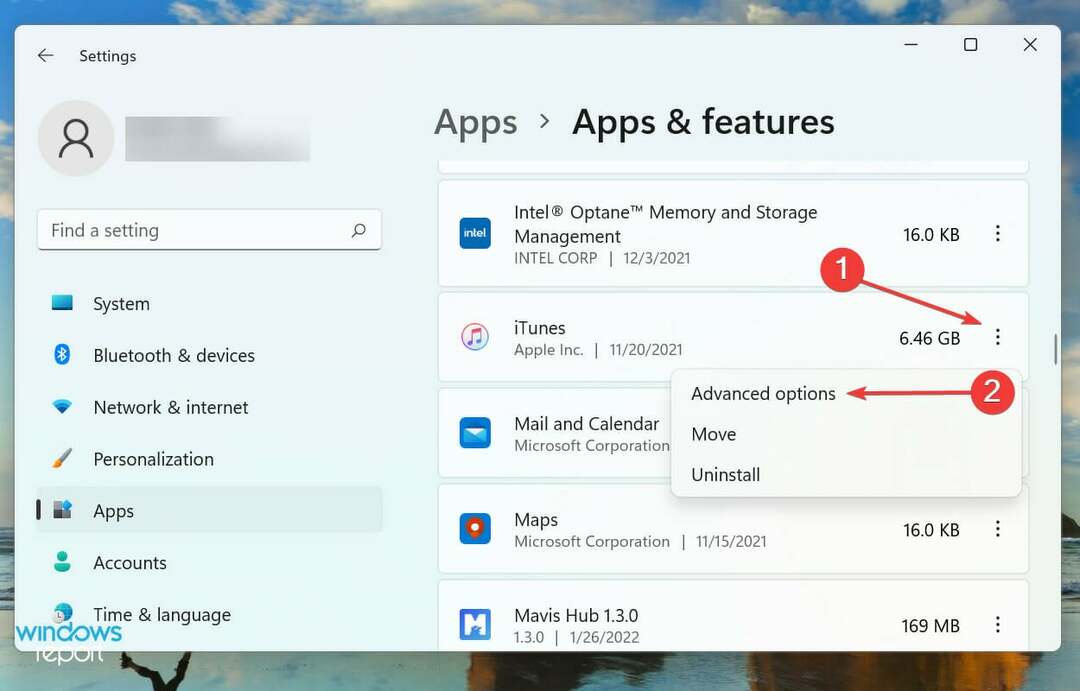
- Ahora, haga clic en el Reparar botón debajo Reiniciar.
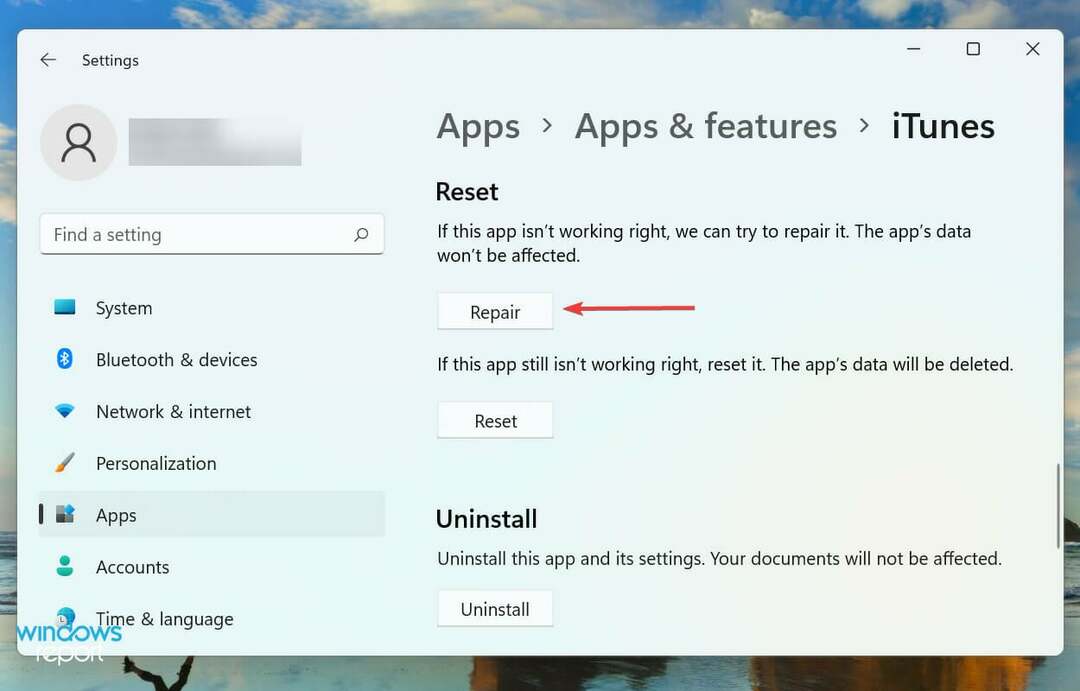
- Una vez que se complete el proceso, verifique si se elimina el problema. En caso de que persista, haga clic en el Reiniciar botón.
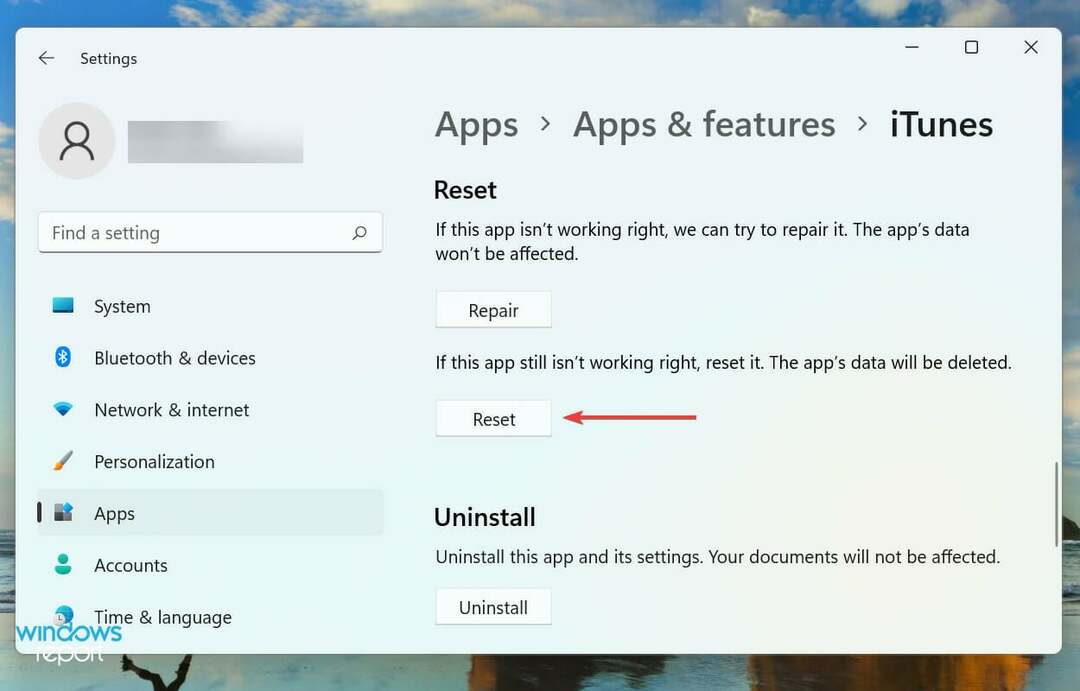
- De nuevo, haga clic en el Reiniciar en la ventana emergente para confirmar e iniciar el proceso.
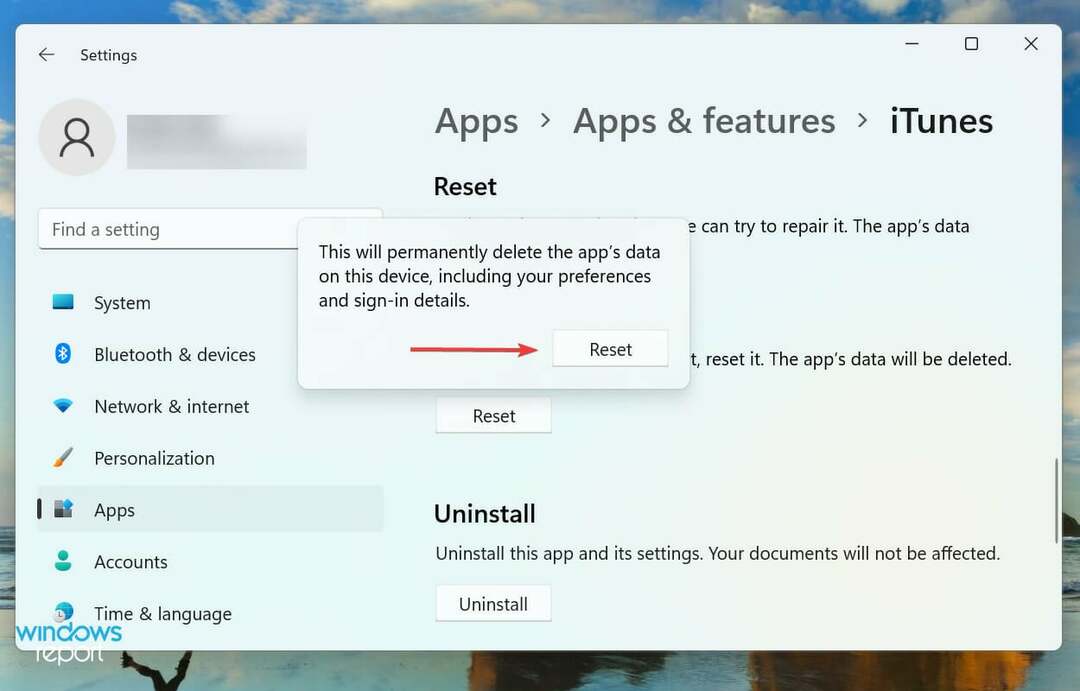
La reparación de una aplicación identifica los archivos dañados y los reemplaza, junto con la verificación de las entradas del Registro y la realización de los cambios necesarios, si es necesario. Todo el proceso no afecta la configuración o los datos de la aplicación configurada.
Por otro lado, resetear una app es similar a reinstalarla, ya que el resultado es el mismo en ambos casos. Sin embargo, restablecer es un método mucho más simple y rápido. Sin embargo, recuerde que los datos y la configuración guardada, si los hubiere, se perderán.
Una vez que haya terminado con el reinicio y la reparación, Windows 11 ahora reconocería el iPhone.
¿Cómo puedo proyectar la pantalla de mi iPhone en una PC con Windows 11?
Varios usuarios han estado buscando formas de duplicar la pantalla de su iPhone en un dispositivo Windows y, sinceramente, hay muchas disponibles. Pero, la mayoría de estos no son tan efectivos.
Para encontrar la respuesta, consulte nuestra guía seleccionada para conocer el mejor software para proyectar la pantalla del iPhone en Windows 11 así como las iteraciones anteriores. Además, algunos de estos ofrecen pruebas gratuitas, lo que le da la opción de comprobar las diversas funciones antes de suscribirse a la versión de pago.
Eso es todo lo que hay que hacer para solucionar problemas cuando Windows 11 no reconoce el iPhone. Una vez que se elimina el error, puede comenzar a transferir archivos entre los dos.
También, aprende a usar Facetime en Windows 11 para realizar videollamadas sin problemas desde su PC.
No olvides revisar cómo descargar iCloud en la última iteración.
Díganos qué solución funcionó para usted en la sección de comentarios a continuación.


